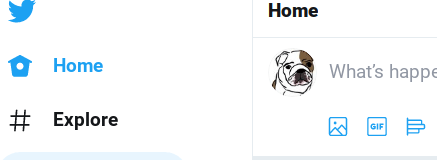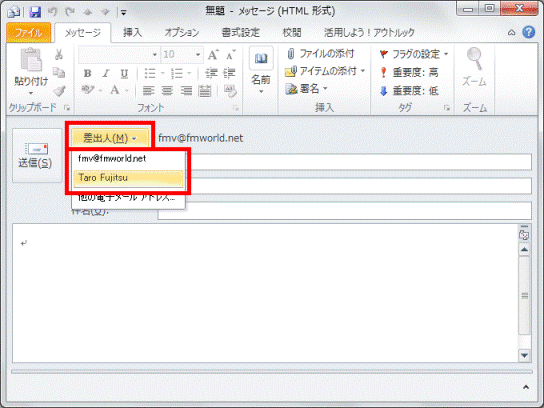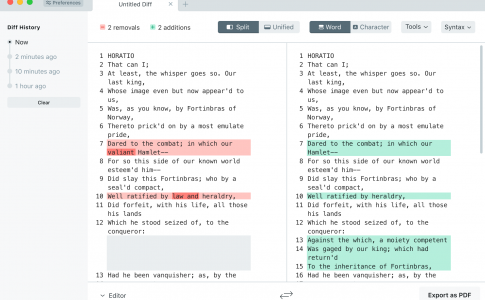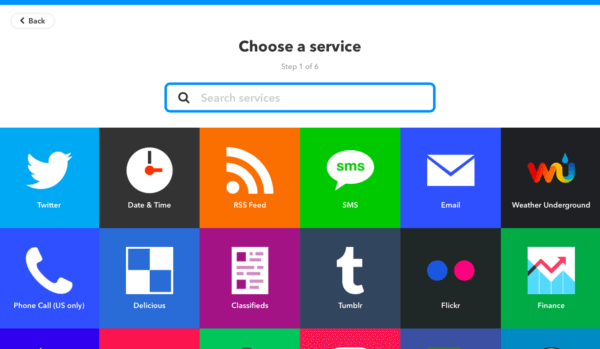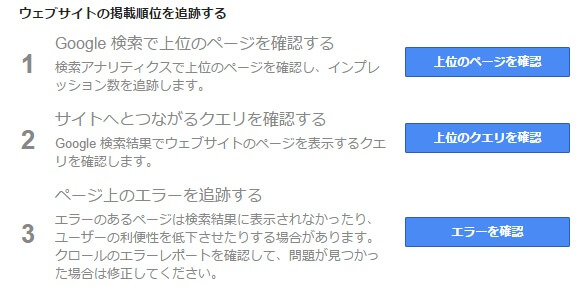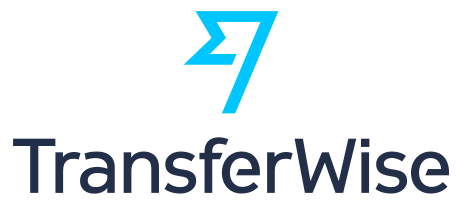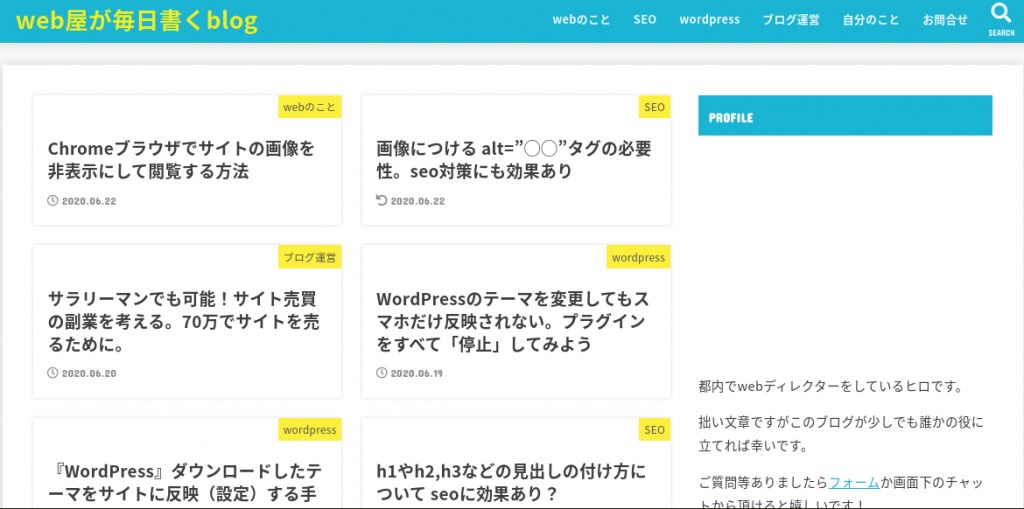
Chromeブラウザはサイトの画像を非表示(ブロック)にしてサイトを閲覧することができます。
今回はその方法をご紹介
ブラウザ右上から設定メニューを開く
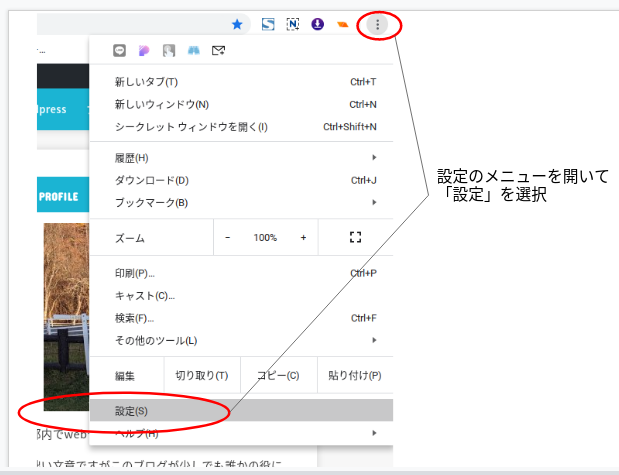
画面右上から設定メニューを開き、メニュー内の「設定」を選択します
設定画面から「プライバシーとセキュリティ」を選択
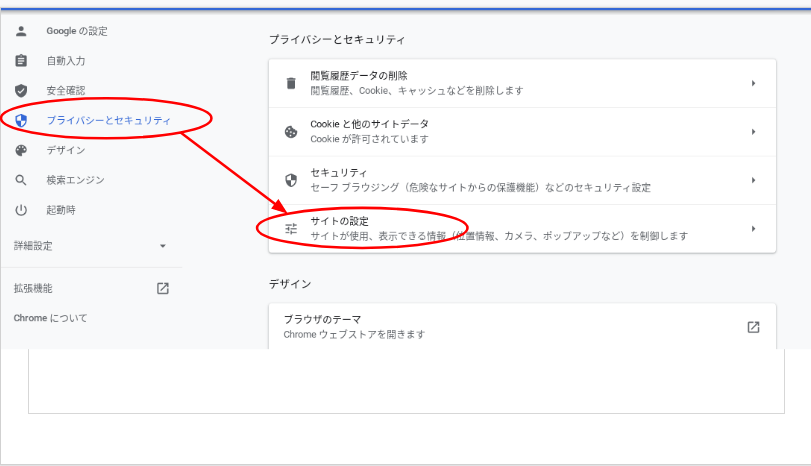
設定画面を開き左のメニュー内から「プライバシーとセキュリティ」を選択
画面中央の設定項目から「サイト設定」を選択しましょう。
画像の表示、非表示(ブロック)の設定をする
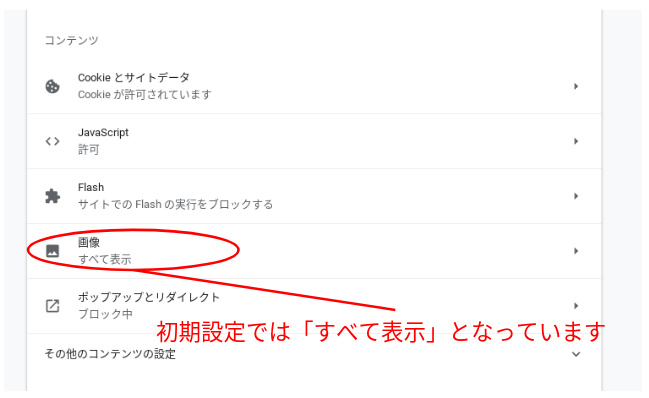
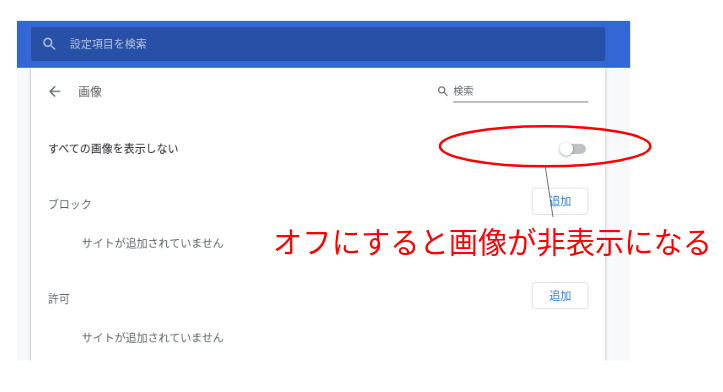
「サイト設定」を選択すると「コンテンツ」項目に『画像』というメニューがありますのでこちらを選択します。
一番上のタブをオフにすることでページ内の画像がブロックされ非表示になります。
サイトごとに設定も可能
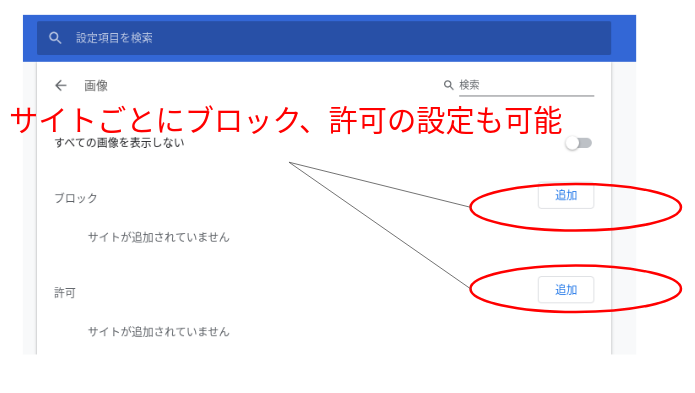
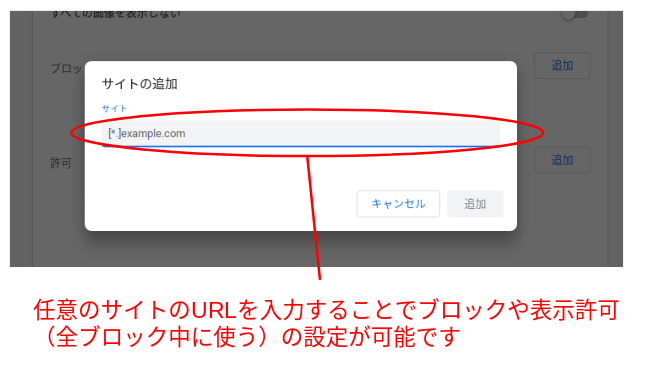
画像のブロックはサイトごとに設定も可能です。
希望のサイトのみ画像ブロック、全サイトブロック中に任意のサイトのみ表示、
などが設定できるようになっています。
『追加』というボタンからサイトのURLを入力して設定します。
まとめ
画像が表示が推奨ですが、電波状況の悪いところや画像から閲覧サイトが周りに知られるのがちょっと、、
とい人はこちらの設定を行ってみてはいかがでしょう。